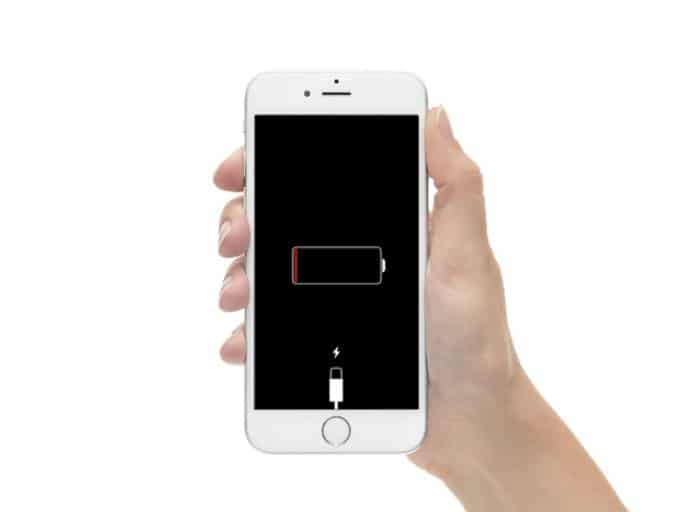
Если у вас есть iPhone, и вы заметили, что iPhone зависает на экране зарядки, когда вы хотите зарядить его после разряженной батареи. Вот как исправить такие проблемы на вашем iPhone. Прежде чем следовать методу устранения неполадок, чтобы исправить зависание iPhone в режиме красного экрана зарядки, вам следует сделать следующее… Этот метод работает на iPhone 6, 6S, iPhone 7, 7 Plus, iPhone 8, 8 Plus, iPhone X, XS, XR, XS Max, iPhone 11, 11 Pro, 11 Pro, iPhone 12, 12 Mini, 12 Pro, 12 Pro Max и iPhone SE 2020.
1. Убедитесь, что зарядный адаптер, кабель и настенная розетка работают нормально.
2. Очистите порт iPhone Lightning, чтобы убедиться, что все правильно подключено.
3. Вы должны дать устройству зарядиться не менее 30 минут, прежде чем приступать к описанным ниже методам устранения неполадок.
Метод 1: Принудительно перезагрузите ваш iPhone
Чтобы перезагрузить iPhone 6, 6S, 7
Шаг 1: Вместе нажмите и удерживайте кнопку Кнопка «Домой» и боковая кнопка.
Шаг 2: Оставьте кнопки, когда увидите логотип Apple на экране.
Перезагрузите iPhone X, XS, 11, 12, XR.
Шаг 1: С левой стороны устройства нажмите и быстро отпустите Кнопка увеличения громкости.
Шаг 2: Нажмите и сразу же отпустите кнопку Кнопка уменьшения громкости.
Шаг 3: С правой стороны устройства нажмите и удерживайте Боковая кнопка.
Шаг 4: Отпустите боковую кнопку, когда увидите логотип Apple на экране iPhone.
Способ 2: подключите iPhone к Mac или ПК, а затем отключите
Шаг 1: Используйте кабель Lightning для подключения iPhone к компьютеру. Теперь найдите и откройте Finder на Mac под управлением macOS Catalina и выше. В других окнах откройте iTunes.
Шаг 2: Войдите в режим восстановления. Нажмите и удерживайте кнопку Главная кнопка и правая кнопка. Продолжайте удерживать ее, пока не увидите логотип Apple. Оставьте кнопку, когда увидите экран режима восстановления и всплывающее окно в iTunes/Finder.
Шаг 3: Теперь вы можете отключить свой iPhone от компьютера, а затем подключить его к зарядному устройству и посмотреть, начнет ли он заряжаться.
Способ 3: слегка нагрейте iPhone
Это один из методов, который работает для многих. Все, что вам нужно сделать, это взять фен и нагреть заднюю часть iPhone 6S от 30 секунд до минуты. После этого попробуйте включить его с помощью боковой кнопки.
Вот как можно исправить зависание вашего iPhone 6 на экране зарядки аккумулятора. Если телефон включен, перейдите в приложение «Настройка», нажмите Батарея > Здоровье батареи. Если вы видите сообщение о том, что состояние батареи значительно ухудшилось, подумайте о замене батареи. Не забудьте поделиться этим.





Оставьте комментарий